сравнение YouTube, Vimeo и Facecast
Обзор трех площадок для стриминга. Разбираемся с нюансами и решаем, какой вариант — оптимальный.
Как работают стрим-сервисы
Если вам нужно провести вебинар или мастер-класс, онлайн трансляцию какого-то события, стрим игрового процесса или что-то другое, поможет в этом площадка для стриминга. Принцип работы таких ресурсов следующий:
- Сигнал с вашей камеры поступает в сеть. Снимать можно разными устройствами, будь то встроенная в ноутбук веб-камера или профессиональное оборудование.
- Видео кодируется и доходит до стриминг-платформы.
- Здесь оно преобразуется (в разное качество, форматы и пр.) и направляется в сети доставки контента CDN.
- Через CDN видео доставляется конечному пользователю.
Процесс простой, но нюансов его организации масса. Многое зависит от выбранной площадки: протоколов передачи видео, стека инструментов и настроек, которые она предоставляет.
Давайте рассмотрим 3 популярные площадки для стриминга и разберемся, какой из этих вариантов выбрать.
YouTube — «лайт-версия» для непритязательных авторов и зрителей
Популярный видео-хостинг не только хранит готовые ролики — через инструмент «Творческая мастерская» можно организовать прямой эфир. Главный плюс сервиса — возможность бесплатного использования. Минус — ограниченный набор возможностей и функций.
Вводные данные
Площадка поддерживает видео с разрешением до 1080. Из других полезных для стримера опций здесь присутствуют:
- Онлайн-чат с возможностью модерации.
- Хранение записи стрима.
- Возможность монетизации контента. Для каналов с 1000+ подписчиками открываются рекламные интеграции.
- Русскоязычный интерфейс.
Еще одна важная особенность площадки — очень строгие правила в отношении авторского права. Если будете использовать во время трансляции чью-то музыку, фрагменты видео и другие материалы, делайте это с осторожностью.
Сразу «стартануть» получится не у всех
Проводить прямые трансляции на YouTube могут только пользователи с подтвержденным аккаунтом. Возможность проводить прямые трансляции открывается не сразу. Подтвердить аккаунт нужно как минимум за 24 часа до начала стриминга.
Возможность проводить прямые трансляции открывается не сразу. Подтвердить аккаунт нужно как минимум за 24 часа до начала стриминга.
Простой интерфейс — и плюс, и минус
Стримить через YouTube можно без использования дополнительных программ. Но в этом случае вы получаете минимальный набор инструментов по управлению трансляцией. Нет возможности управлять качеством видео. В вашем распоряжении только чат и инструменты, позволяющие поделиться трансляцией в социальных сетях. Хотите больше — используйте OBS или другое ПО.
Отлично подходит для первых трансляций
Учитывая возможности площадки и простое управление, можно сказать, что она подходит многим. Здесь можно организовать стриминг видеоигр, вебинар, обучающее мероприятие. Но стоит учитывать, что площадка не дает гарантий сохранности контента. Здесь нет защиты от копирования и несанкционированного распространения. К тому же отсутствует онлайн-поддержка — в случае проблем во время трансляции вы останетесь один на один с ними.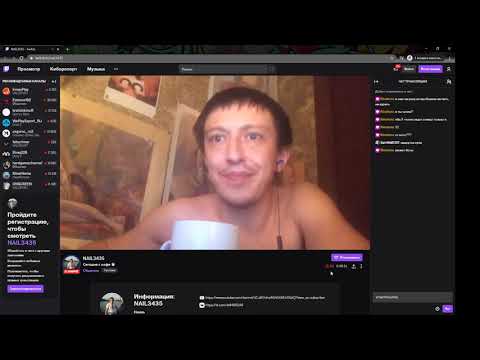
Платформа отлично подходит для первых трансляций и простых стримов. Но если вам нужен более профессиональный уровень, следует посмотреть в сторону других сервисов.
Vimeo. Большие возможности за большие деньги, но не для наших стран
Площадка для стриминга Vimeo Live была создана в 2017 году на базе сервиса Livestream, но до сих пор не обзавелась серверами в странах СНГ.
Недешевое удовольствие
В отличие от YouTube, начать трансляцию здесь можно сразу после регистрации. Но… после ввода данных пластиковой карты. Здесь есть 30-дневный пробный период, но сервис спишет с вас деньги сразу, как только он кончится. Тариф с возможностью стриминга стоит 75$ в месяц, оплата сразу за год — итого 900$.
Большой пул инструментов
Взамен пользователям предлагаются следующие плюшки:
- Трансляция с разрешением до 1080. После окончания стриминга видео автоматически сохраняется в качестве 4К.
- Нет ограничений по количеству зрителей.
- Онлайн-чат с возможностью модерирования.

- Аналитика и сбор контактных данных зрителей, интеграция с Google Analytics.
- Возможность ретрансляции на различных площадках и в сервисах (включая YouTube и Twitch).
- Кастомизация: пользователи площадки могут создавать свой узнаваемый стиль трансляций.
- Поддержка RTMP.
- Начальная защита видеоконтента и возможность монетизации: доступы по паролю или по ссылкам.
- Онлайн-поддержка пользователей.
Есть, конечно, и особенности. Например, техподдержка работает только по будням и в рабочее время по часам в США. И да, интерфейс здесь англоязычный. Но главное, пока нет серверов в странах СНГ, рассчитывать на надежность и гарантированною доставку видео до зрителей не приходится.
Для тех, кто стримит действительно много за границей
Сервис Vimeo Live уже можно назвать профессиональным, но не для стран СНГ. Не хватает эффективных мер защиты контента. Также это не совсем подходящий вариант для тех, кто организует трансляции нечасто.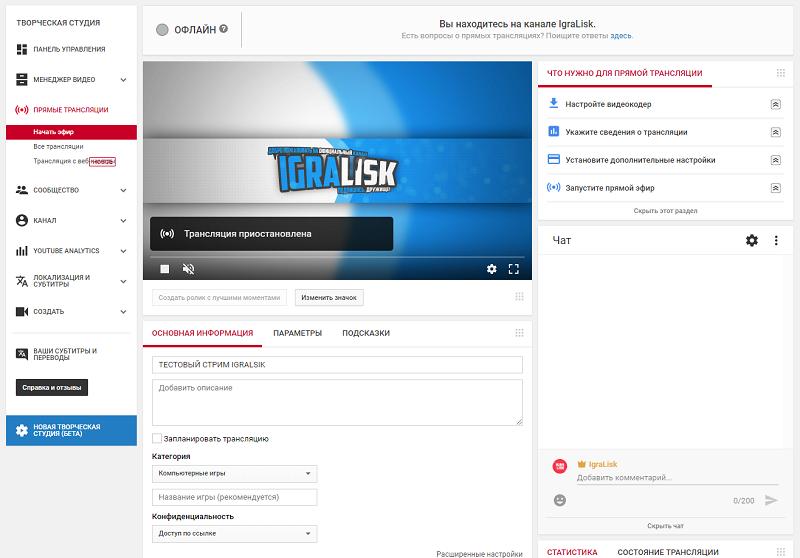 Сервис не предполагает оплаты за месяц — списание пройдет сразу за 12 месяцев.
Сервис не предполагает оплаты за месяц — списание пройдет сразу за 12 месяцев.
Facecast. Для профессионалов, но доступный и новичкам
Сервис Facecast создан российскими разработчиками. Он ориентирован на пользователей разного уровня — от стримеров любителей до профессионалов.
Удобный формат оплаты
В Facecast необязательно покупать пакет услуг на какой-то период времени. Если вам нужно провести всего одну трансляцию, площадка предоставляет такую возможность. Подписка на месяц и год тоже есть: чем больше единовременно оплачиваемый период, тем дешевле обходится одна трансляция.
Свой набор инструментов под разные запросы
В разных тарифах — разные возможности. Чем дороже подписка, тем больше добавляется инструментов. Например:
- Хранение записи в течение месяца и более.
- Сбор контактов пользователей.
- Платный доступ и доступ по паролю.
- Интеграция с аналитикой и опросы во время стрима.
- Ограничение просмотра по IP и территории.

- Многоязычность.
- Многокамерный плеер.
- Защита контента цифровой подписью DRM: с ее помощью легко определяется источник утечки.
- Трансляция видео в качестве до 4К.
- Кастомизация плеера и создания собственного уникального стиля.
- Онлайн-поддержка 24/7 по почте, телефону и в чате Telegram.
Стабильные трансляции
Важная особенность Facecast — возможность использования в локальных сетях и работа с ограниченным интернетом. Ни YouTube, ни Vimeo такого предложить не могут.
Минимальные задержки при трансляциях здесь получаются благодаря использованию эффективных протоколов передачи потокового видео. Компания дорабатывает их, достигая высоких скоростей передачи и качества трансляций.
Так что же выбрать?
Все зависит от ваших потребностей. Тем, кому важен бесплатный сервис, а качество видео и защита контента на втором плане, подойдет YouTube. Vimeo — более «профессиональное» решение. Если вас не смущает англоязычный интерфейс и ваши трансляции в основном из Европы и США, можно смотреть в его сторону. А если нужен более гибкий инструмент, предлагающий высокий уровень стабильности, поддержки и защиты контента, выбирайте Facecast!
А если нужен более гибкий инструмент, предлагающий высокий уровень стабильности, поддержки и защиты контента, выбирайте Facecast!
Делитесь записью!
VK
сравниваем 8 площадок для онлайн-трансляций — Маркетинг на vc.ru
25 705 просмотров
За время пандемии просмотры live-видео выросли в разы. Онлайн-трансляции мероприятий существовали и раньше, просто сейчас в сервисах для стриминга неизбежно придётся разбираться практически всем, кто хочет организовать ивент.
Мы регулярно проводим трансляции как подрядчик и решили подготовить обзор самых популярных площадок, чтобы вам было проще сориентироваться, какой сервис использовать для своего мероприятия.
В статье сравним восемь площадок: Twitch, YouTube, Zoom, Discord, Webinar, Webex Events, Microsoft Teams, FaceCast и Vimeo. Будем оценивать каждую по пяти параметрам: цена, приватность (то есть возможность создавать частные трансляции), интерактивность, качество картинки и возможности для интеграции.
Будем оценивать каждую по пяти параметрам: цена, приватность (то есть возможность создавать частные трансляции), интерактивность, качество картинки и возможности для интеграции.
1. Twitch.tv — идеальный вариант для монолога или игрового стрима, но не подойдёт для закрытой конференции
Цена. Вся функциональность Twitch доступна бесплатно — сервис монетизируется в основном за счёт рекламы. Это одновременно и преимущество, и недостаток: реклама будет автоматически встраиваться прямо во время трансляции и может раздражать. У Twitch есть платная подписка — в марте 2021 она стоит 8,99 $ в месяц. Она убирает почти всю рекламу, добавляет несколько косметических функций вроде расширенного набора эмодзи и даёт возможность дольше хранить трансляции.
Приватность. Создать закрытую конференцию на Twitch не получится. К вашей трансляции может подключиться кто угодно: для некоторых мероприятий это не проблема, но, например, для платных конференций Twitch не подойдёт.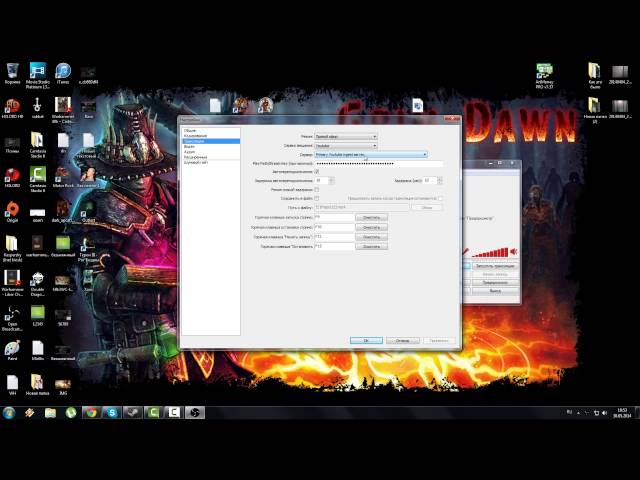
Интерактивность. Зрители могут общаться только в чате под трансляцией. Это удобно, если один человек вещает на большую аудиторию, и от слушателей не требуется участвовать в разговоре. Но интерактивной конференции через Twitch не получится: для полноценного общения, например, между спикером и зрителями трансляции вам придётся подключать сторонние программы.
Последовательность действий для копирования плеера
Качество картинки. При стабильном интернет-соединении у Twitch высокое качество видео. Платформа способна принимать и транслировать видео до 4К, при этом совершенно бесплатно.
Интеграции. Плеер Twitch несложно интегрировать к себе на сайт.
Итог. Twitch — идеальная платформа для игровых трансляций или личных бесед перед камерой, но не подойдёт для закрытых конференций.
Например, недавно мы делали в Twitch трансляцию финала киберспортивного турнира по Dota 2 ‘Red Bull River Runes 3’.
Мероприятие не было закрытым, плюс надо было стримить игры — Twitch отлично подошёл.
2. YouTube — бесплатный вариант для трансляции мероприятия без интерактива в 4К
Цена. Трансляцию на YouTube с компьютера может бесплатно запустить любой пользователь, у которого есть канал. Правда, с мобильных устройств можно стримить только от тысячи подписчиков.
Если у вас не было канала, и вы создаёте новый специально для стрима, имейте в виду: чтобы запустить первую трансляцию, нужно подождать примерно сутки, пока идёт модерация.
Приватность. Как и для видео, для трансляций на YouTube можно установить уровень доступа:
- «Открытый доступ» — стрим могут смотреть все,
- «Доступ по ссылке» — стрим могут смотреть только те, кто получат ссылку; причём, они могут переслать ссылку кому-то ещё, и она будет работать,
- «Ограниченный доступ» — посмотрят только те, кому вы отправите ссылку на почту; они не смогут поделиться ссылкой на трансляцию.

Во всех вариантах доступен чат. Если не предполагаете, что участники закрытого мероприятия будут делиться ссылкой, достаточно поставить уровень приватности «Доступ по ссылке».
Интерактивность. У YouTube есть только чат под трансляцией, и даже смайлики там не такие красивые как на Twitch. К тому же чтобы оставить сообщение в чате, пользователю нужно войти в аккаунт на YouTube. Двустороннего общения на этой площадке у вас не получится.
Качество картинки. С качеством обычно нет проблем, можно бесплатно стримить видео в 4К.
Интеграции. Плеер YouTube легко интегрировать на сайт с помощью HTML-кода. Правда, если человек поставит трансляцию на паузу, находясь на стороннем сайте, ему скорее всего откроется огромное окно личных рекомендаций прямо поверх плеера. Это может сказаться на статистике по удержанию: если зритель заинтересуется другим видео, он уйдёт с трансляции.
Итог. YouTube — универсальное и простое решение: всё бесплатно, понятный интерфейс, подсказки от стартового меню до запуска трансляции.
Площадка отлично подойдёт для одиночных инфлюенсеров или стрима, где не нужен интерактив.
3. Vimeo — платная альтернатива YouTube с лучшим интерактивом, но с ограничениями по качеству
Цена. У сервиса нет ограничений по количеству зрителей трансляции, плюс им не будут показывать рекламу, но за Vimeo нужно платить. Чтобы иметь возможность стримить, нужно оплатить тариф Premium за 4 900 ₽ в месяц. Имейте в виду, что купить нужно сразу за год.
Приватность. Трансляция может быть и публичной, и закрытой. Можете разрешить смотреть её только тем, на кого вы подписаны, защитить паролем, выслать ссылку-приглашение или вручную выбрать аккаунты, которые смогут посмотреть стрим — тогда им придёт инвайт.
Интерактивность. В отличие от YouTube, на Vimeo есть инструменты для интерактива: помимо чата вы сможете запустить опрос со свободным ответом или выбором ответа из списка. Также поверх картинки стрима можно в прямом эфире добавить простую графику, логотип и надписи.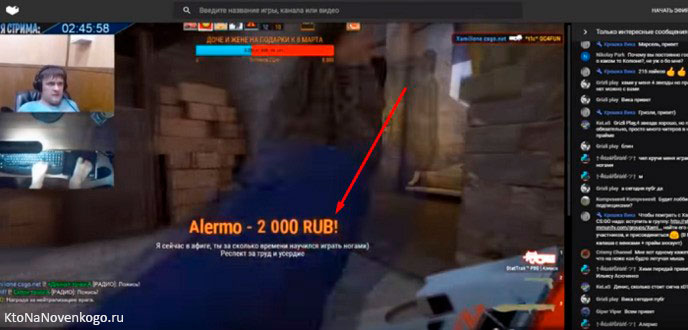
Качество картинки. Во время трансляции максимальное качество — Full HD, но записи можно посмотреть и в 4K.
Интеграции. Плеер можно встроить на сайт или ретранслировать стрим в социальные сети.
Итог. Vimeo — альтернатива YouTube для тех, кто хочет больше возможностей для интеграции и контроля стрима, и при этом готов заплатить.
4. Discord — доступное решение с голосовым чатом, но с ограничениями по качеству, количеству зрителей и интеграциям
Цена. Вся функциональность Discord доступна бесплатно, в том числе возможность стримить видео в качестве 720p с частотой 30 кадров в секунду, максимум на 50 человек. Если покупаете подписку Nitro Classic за 4.99 $ в месяц, станет доступным стрим в 1080p/60fps, если Nitro за 9,99 $ — в 4К/60fps.
Приватность. На платформе можно провести полностью частную трансляцию. Достаточно отправить пользователям ссылку.
Последовательность действия для создания приватной ссылки в Discord
Интерактивность. Каждый из 50 участников может выйти в эфир, плюс всем доступна главная фича Discord — живые голосовые чаты. У сервиса есть функциональный текстовый чат, куда можно загружать файлы, а ещё в Discord можно проводить опросы.
Каждый из 50 участников может выйти в эфир, плюс всем доступна главная фича Discord — живые голосовые чаты. У сервиса есть функциональный текстовый чат, куда можно загружать файлы, а ещё в Discord можно проводить опросы.
Качество картинки. За стрим в 4K нужно купить максимальную подписку за 9,99 $ в месяц. Но Discord в принципе не создан под потоковое видео — он гораздо лучше подходит как дополнение к Twitch. Например, трансляцию можно вести там, а в Discord оставить только голосовой чат.
Интеграции. Discord не получится интегрировать в сторонние программы и приложения.
Итог. Discord — отличная платформа для большого живого голосового чата, но в качестве основного инструмента для трансляций крупных мероприятий не подойдёт.
5. Zoom Meetings — базовое решение для видеотрансляций с интерактивом, но с ограничениями по качеству
Цена. На бесплатном тарифе в Zoom Meetings можно стримить максимум 100 участникам и только 40 минут. Чтобы снять ограничение на время и поднять число участников до 300, нужно оплатить подписку за 19,99 $ в месяц. Чтобы поднять ограничение до 500 или 1000 человек — оплатить дополнение Large Meetings, он стоит соответственно 50 $ или 90 $ в месяц. У Zoom гибкая тарифная сетка и несколько дополнений — подробнее читайте на сайте.
Чтобы снять ограничение на время и поднять число участников до 300, нужно оплатить подписку за 19,99 $ в месяц. Чтобы поднять ограничение до 500 или 1000 человек — оплатить дополнение Large Meetings, он стоит соответственно 50 $ или 90 $ в месяц. У Zoom гибкая тарифная сетка и несколько дополнений — подробнее читайте на сайте.
Приватность. В Zoom Meetings у вас будет полный контроль над участниками трансляции. Можете ввести пароль для конференции, а можете дополнительно оставить зал ожидания и просто не пускать на звонок тех, кого не ждёте.
Интерактивность. Каждый из участников может выйти в эфир, плюс есть текстовый чат с возможностью отправить личное сообщение и прикрепить файл. А ещё в Zoom Meetings можно «поднимать руку»: так администраторы конференции увидят, что у вас есть вопрос.
Качество картинки. Zoom катастрофически пережимает качество видео и звука. Частично это можно поправить в настройках, сняв ограничения у видео и аудио, но это не решает проблему полностью.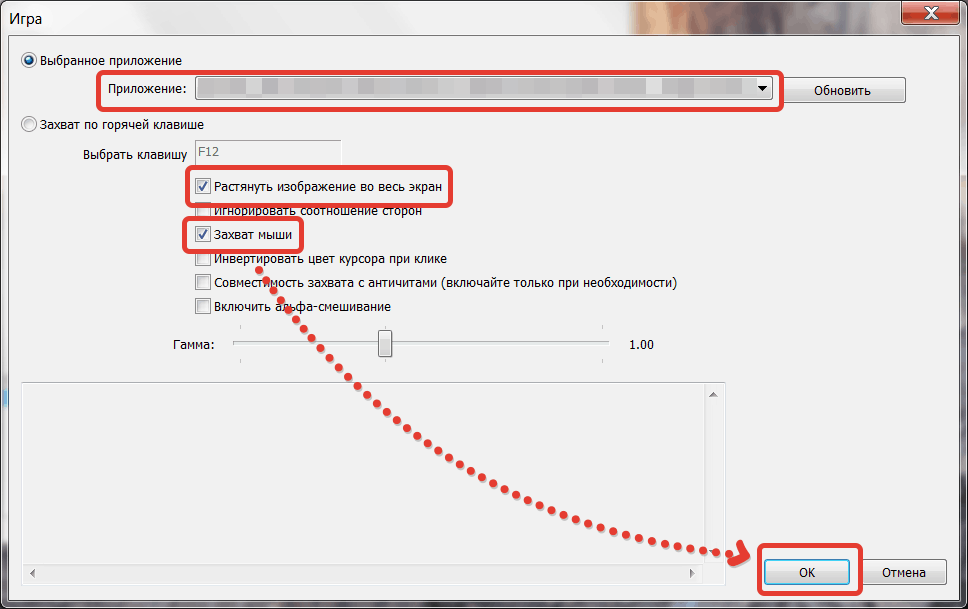
Действия для настройки качества видео в Zoom
Интеграции. Zoom Meetings не получится интегрировать в сторонние программы и приложения. Однако с помощью сторонних программ можно забирать видео и звук с экрана, которые впоследствии могут стать частью сторонней трансляции.
Итог. Zoom Meetings — подойдёт для больших закрытых видео-звонков, но качество передачи видео довольно слабое — ниже, чем у конкурентов. Плюс, он в любом случае будет платным — иначе трансляция продлится всего 40 минут.
С точки зрения трансляции человек — мир, мы больше рекомендуем Zoom Webinar, но о нём в следующем нашем материале.
Например, в Zoom Meetings мы делали две трансляции — показывали конференцию компании «Эвотор» и работу на заводе «Карат».
6. Webinar — лучшее решение для обучающих стримов с широкими возможностями для интерактива
Цена. На бесплатном тарифе Webinar можно транслировать видео только на 5 участников. Чтобы поднять ограничение до 30, нужно платить 5 995 ₽ в месяц, чтобы поднять до 150 — 11 995 ₽ в месяц. В сервисе готовы персонально обсудить условия с тем, кому нужно стримить на 10 000 участников.
Чтобы поднять ограничение до 30, нужно платить 5 995 ₽ в месяц, чтобы поднять до 150 — 11 995 ₽ в месяц. В сервисе готовы персонально обсудить условия с тем, кому нужно стримить на 10 000 участников.
Имейте в виду, что не все участники могут быть спикерами. Например, в тарифе на 30 человек выступающими могут быть максимум 6 человек: если у вас на мероприятии будет больше спикеров, придётся доплачивать.
Приватность. Через Webinar можно создавать публичные трансляции — достаточно просто скопировать ссылку-приглашение и отправить любому человеку. Но можно создавать и приватные трансляции, для них участникам необходимо зарегистрироваться заранее. Через Webinar можно сделать платную трансляцию, при этом площадка сама будет принимать платежи — надо только заключить с Webinar агентский договор.
Интерактивность. Есть общий чат с возможностью отправить личное сообщение и прикрепить файл. Также в сервисе можно проводить тесты и голосования прямо во время трансляции. Можно создать вопрос с выбором из списка или со свободным ответом, ограничить время на прохождение и установить минимальный проходной балл. Модератор увидит статистику ответов в реальном времени, а после завершения опроса сможет вывести в эфир диаграмму со статистикой ответов — она формируется автоматически. Материалы для трансляции можно заранее загрузить на площадку и показывать их во время эфира.
Можно создать вопрос с выбором из списка или со свободным ответом, ограничить время на прохождение и установить минимальный проходной балл. Модератор увидит статистику ответов в реальном времени, а после завершения опроса сможет вывести в эфир диаграмму со статистикой ответов — она формируется автоматически. Материалы для трансляции можно заранее загрузить на площадку и показывать их во время эфира.
Качество картинки. По умолчанию Webinar будет передать видео в 240p, но в настройках можно выставить «среднее», «высокое» или «HD». Максимальное качество видео будет лучше Zoom, но хуже Twitch или YouTube. Если хотите использовать в трансляции уже готовый ролик, его можно заранее загрузить на платформу и даже отредактировать в прямом эфире, для этого есть мини-редактор.
Интеграции. У Webinar есть собственный плеер, который можно интегрировать на сайт. Ещё у них есть API, который позволяет, например, передавать в Webinar данные из формы регистрации у вас на сайте. Так вы можете автоматически регистрировать людей на трансляцию — им не потребуется переходить на Webinar.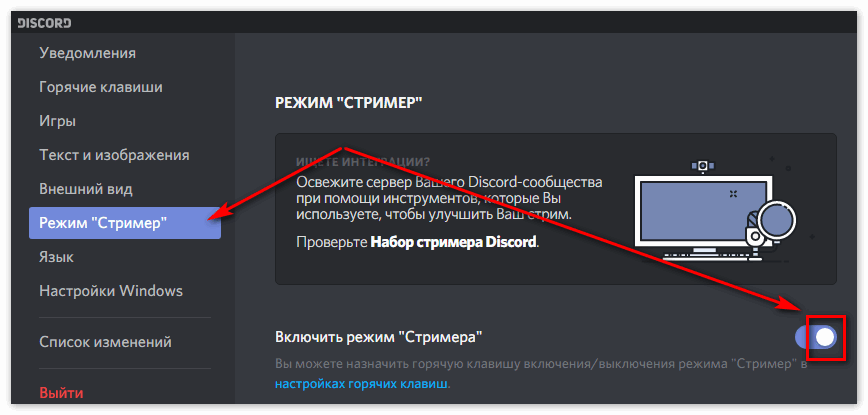 ru и самостоятельно создавать себе аккаунт.
ru и самостоятельно создавать себе аккаунт.
Итог. Webinar — идеальное решение для обучающих мероприятий, потому что позволяет создавать тесты и голосования для участников, плюс даёт модератору много инструментов для управления трансляцией в реальном времени. Но это решение в любом случае будет платным — иначе вы ограничены аудиторией в 5 человек, не сможете подключить нескольких спикеров или передавать видео в хорошем качестве.
7. Webex Events — профессиональное решение для бизнес-мероприятий с большой командой модераторов
Цена. Сервис для трансляций до 10 000 участников стоит около 300 тысяч в год. Cisco предлагает заказчикам индивидуальные условия: сейчас на сайте нельзя узнать цену — всё только по запросу.
Webex отлично приспособлен для командной работы организаторов. Параллельно с основной трансляцией вы даже можете создать отдельную суб-конференцию, где организаторы смогут общаться со спикерами и между собой. В тарифе на 10 000 участников нет ограничений по количеству докладчиков и организаторов. Более того, с одного аккаунта Webex можно одновременно вести разные вебинары с двух компьютеров — например, в Zoom пришлось бы купить для этого две лицензии.
В тарифе на 10 000 участников нет ограничений по количеству докладчиков и организаторов. Более того, с одного аккаунта Webex можно одновременно вести разные вебинары с двух компьютеров — например, в Zoom пришлось бы купить для этого две лицензии.
Приватность. В Webex можно создать трансляцию, к которой могут присоединиться все желающие, но для подключения им всё равно придётся пройти регистрацию. Этот сервис больше заточен на закрытые трансляции: например, через Webex вы можете разослать приглашения на почты участников или создать форму регистрации, которую зрителям нужно заполнить заранее. Поля можно сделать обязательными для заполнения. Также в Webex можно поставить пароль для подключения к трансляции.
Интерактивность. Во время трансляции есть чат с возможностью отправить личное сообщение. В конце можно сделать опрос, например, проверить, как участники усвоили знания или собрать обратную связь.
Качество картинки. Стандартное Full HD. Технология автоматически настраивает качество видео у каждого участника в соответствии с возможностями его компьютера и стабильностью связи.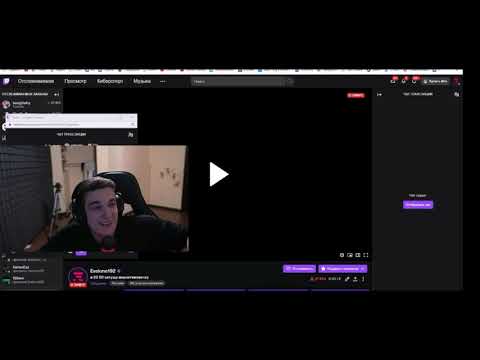 Зато аудио и видео можно записывать раздельно.
Зато аудио и видео можно записывать раздельно.
Интеграции. В теории видео с трансляции Webex можно вставить к себе на сайт, пропустив через YouTube. Плюс у Webex есть API: сервис можно интегрировать, например, с CRM-системой Salesforce, чтобы отправить клиентам приглашение на видео-презентацию нового продукта.
Итог. Webex лучше всего подойдёт тем, кому нужно регулярно транслировать бизнесовые мероприятия на большую, но ограниченную аудиторию. Например, на всех сотрудников или на несколько сотен клиентов, которые заранее прошли регистрацию. На этой платформе очень удобно работать в большой команде организаторов. Качество передачи видео ниже, чем у конкурентов.
8. FaceCast — решение с мультикамерностью и аудио-переводом, но с ограничениями по интерактиву
Цена. Если платить за месяц, тариф на 2000 участников стоит 29 900 ₽, но можно платить за трансляцию — тогда каждая обойдётся в 4 990 ₽.
У площадки есть две важные фичи, обе доступны с тарифа «Профи»:
- Мультикамерность. Например, можно транслировать параллельно две секции конференции, а пользователь сам выберёт, какую смотреть. Переключаться можно прямо в плеере.
- Дополнительные звуковые дорожки с переводом. К трансляции можно подключить переводчика, который будет работать в реальном времени. Пользователь может сам выбрать язык, на котором будет слушать трансляцию.
Тарифы FaceCast
Приватность. Трансляцию можно показывать на сайте Facecast и сделать её открытой, тогда будет достаточно скинуть зрителям ссылку. Можно создать приватную трансляцию — ввести регистрацию или поставить пароль. Через FaceCast также можно принимать оплаты за трансляцию: у вас даже будет возможность продавать билеты с доступом к эфиру или с доступом только к записи.
Интерактивность. Внутри плеера есть чат, плюс можно создавать опросы, где пользователь выбирает один вариант из списка.
Качество картинки. Начиная с тарифа «Стандарт», второго по дешевизне, можно стримить видео в HD. Разрешение 4К доступно только на максимальном тарифе, его стоимость рассчитают индивидуально.
Интеграции. Плеер легко интегрировать на сайт, плюс его можно кастомизировать: выбрать цвет и поставить своё лого.
Итог. У Facecast есть возможность стрима с нескольких камер и с несколькими аудиодорожками для перевода на другие языки. Поэтому эта площадка лучше всего подойдёт для трансляции большого международного мероприятия — например, научной конференции с фокусом на англоязычных зрителей, где выступления идут параллельно. С FaceCast не получится сделать сложный интерактив со зрителями, но это отличная альтернатива Youtube и Twitch для профессиональных мероприятий.
Резюмируем
Twitch.tv — идеальный вариант для монолога, но не подойдёт для закрытой конференции, хватит бесплатного функционала.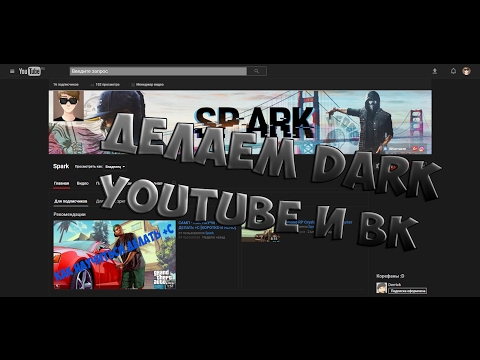
Youtube — самый доступный вариант для трансляции мероприятия без интерактива, полностью бесплатно.
Vimeo – платная альтернатива Youtube с минимальными опциями по интерактиву. Если принципиально хочется что-то иное от Youtube, можно использовать Vimeo. Функциональность плеера схожа с сервисом Google, однако решение Vimeo является более бизнес-ориентированным.
Discord — доступное решение с голосовым чатом, но с ограничениями по качеству, количеству зрителей и интеграциям. Минимальная подписка 4,99 $ в месяц, иначе будет низкое качество видео.
Zoom — подойдёт для видеотрансляций с интерактивом, но сильно ограничен по качеству. Минимальная подписка обойдётся в 19,99 $ в месяц, в противном случае будет действовать ограничение в 40 минут на трансляцию.
Webinar — лучшее решение для обучающих стримов, много интерактивных форматов, можно интегрировать на сайт. Минимальная подписка 5 995 ₽ (≈78 $) в месяц, или бесплатная версия с ограничением на 5 участников.
Webex – сервис для организации масштабных веб-конференций и семинаров в режиме реального времени. Одно из многих решений, выделяющееся хорошей программно-аппаратной базой на стороне провайдера услуг.
FaceCast – профессиональное, платное решение, возможность интеракции и понятная панель управления трансляцией. Хорошое решение на одну трансляцию стоит ~10 000₽ . В вашем распоряжении оказывается полный функционал хорошей стриминговой платформы, однако сам плеер местами оставляет желать лучшего.
Описанные нами сервисы лишь часть общей картины существующего на рынке предложения. Соответственно перед выбором платформы нужно тщательно изучить цели, которые преследует онлайн-трансляция. Иногда — это общение с аудиторией, иногда — важный односторонний канал передачи информации. Универсального решения пока не придумали. Тем интереснее! Мы, в Multiways, чаще прибегаем к профессиональным решениям вроде FaceCast, Webex, Vimeo. Но если вы новичок, или ещё только знакомитесь с миром трансляций — попробуйте бесплатный функционал YouTube или Twitch.
Полное руководство по прямым трансляциям для начинающих
Учитывая, что более 57% маркетологов транслируют свой контент в прямом эфире, несложно понять, почему бренды начинают заниматься стриминговым бизнесом. Но для многих брендов и создателей контента изучение прямых трансляций может стать препятствием.
Нет ничего постыдного в том, чтобы признать, что техническая сторона прямых трансляций может быть довольно технической для понимания большинства из нас.
Не теряй надежды! В этом руководстве мы раскроем весь сложный бизнес потоковой передачи. Мы рассмотрим, как настроить прямую трансляцию, какое оборудование следует учитывать и как его настроить.
Мы также расскажем, как найти подходящую платформу для потоковой передачи, и поделимся советами по стабильному интернет-соединению во время прямой трансляции.
Нам предстоит многое охватить, так что давайте приступим к делу.
Как настроить прямую трансляцию
В конечном счете, прямая трансляция вашего контента сводится к пяти шагам:
- Подключите аудио- и видеоисточники, которые захватывают контент для прямой трансляции, к вашему потоковому устройству (ПК или ноутбуку).

- Настройте кодировщик — тот, который переводит аудио- и видеоконтент в потоковые файлы, готовые к публикации в Интернете.
- Подключите кодировщик и платформу потоковой передачи, используя ключ потока и URL-адрес, предоставленные вашей платформой потоковой передачи.
- Проверьте подключение к Интернету и скорость загрузки
- Стрим прочь!
Другими словами, ваш процесс прямой трансляции включает CED или захват аудио- и видеоконтента, его кодирование и распространение с использованием платформы для прямой трансляции.
Вы, наверное, заметили, что задействовано много оборудования и программного обеспечения для прямых трансляций. Сначала мы рассмотрим их, а затем поделимся подробностями о том, как все настроить.
Какое оборудование нужно для прямой трансляции?
Создание потоковой установки для начинающих довольно просто. Вам понадобится камера, микрофон или микрофон, освещение и стабильное подключение к Интернету.
Вам также понадобится (цифровое) программное обеспечение для потокового вещания. Подробнее об этом чуть позже. А пока давайте начнем с оборудования для прямой трансляции, которое вам понадобится.
Камера
Если вы только начинаете тестировать воду для прямых трансляций, наш руководитель отдела прямых трансляций в Vimeo, Том Готт, предполагает, что вам понадобится только одна качественная камера.
Другими словами, с этой задачей справится веб-камера.
Но если вы хотите изучить другие варианты камер, существует множество вариантов на любой бюджет. У нас есть отличные варианты, если вы хотите недорого начать прямую трансляцию, прежде чем обновлять свое оборудование.
Видеоисточники начального уровня:
- Камера вашего телефона
- Камера начального уровня для прямой трансляции, например DJI Osmo Action, GoPro Hero, Logitech C930e или камера Mevo.
Видеоисточники среднего уровня:
Если у вас есть некоторый бюджет, отложенный для покупки камеры, скажем, до 2000 долларов США, вы можете повысить уровень своей игры в прямом эфире, вложив средства в любое из следующих средств:
- Canon XA15 или XF100
- Panasonic LUMIX Gh5
- Sony A7 II для этой ценовой категории.

Можно ли использовать любую камеру для прямой трансляции?
Веб-камера, наведи и снимай, видеокамера — все это будет работать для прямой трансляции, если используемая вами камера способна снимать как минимум 720p со скоростью 24 кадра в секунду.
Аудио
Даже если качество видео вашей прямой трансляции на должном уровне, ваша аудитория заметит, что качество звука низкое.
Так что не забывайте о качестве звука вашей прямой трансляции. Вот почему Готт советует: «Не полагайтесь на встроенный в камеру микрофон, купите подходящий».
Если вы только начинаете изучать варианты аудиооборудования, у нас есть отличное руководство о том, как найти идеальный микрофон для ваших видео. Вот варианты с первого взгляда.
Источники звука начального уровня:
- Микрофон Shure для iPhone
- Цифровой конденсаторный стереомикрофон Shure MV88
- Видеомикрофон Rode
- Аудиопрограмма Topaz DeNoise AI
- USB-микрофон Yeti Nano
Источники звука среднего уровня:
- Петличные микрофоны, также известные как клипсы (да, те, которые выглядят очень круто)
- Ручные микрофоны, такие как Shure SM58, которые использовала наша команда
Не планируете инвестировать в источник звука? Ваш телефон может помочь в захвате звука. Ну, по крайней мере временно, когда вы освоитесь с бизнесом прямых трансляций.
Ну, по крайней мере временно, когда вы освоитесь с бизнесом прямых трансляций.
Карта захвата
Третья часть оборудования для прямой трансляции, которая может вам понадобиться, — это карта захвата.
Карта захвата — это промежуточное устройство, передающее видео от источника к вашей основной установке для прямой трансляции.
Но подождите: зачем вам карта захвата? Чтобы он мог показать вашему компьютеру то, что видит ваша камера.
Чтобы использовать карту захвата, вашей камере необходим порт/выход HDMI для подключения кабеля HDMI. Это перенесет видеопоток на ваш компьютер.
И когда вам нужно добавить карту захвата в настройку прямой трансляции?
✔ Вам нужна карта захвата при использовании программного кодировщика (подробнее об этом ниже).
❌ Вам не нужна карта захвата при использовании аппаратного кодировщика, поскольку он обычно поставляется с внутренней картой захвата. Он также не нужен при использовании USB-камеры или микрофона, которые можно напрямую подключить к компьютеру.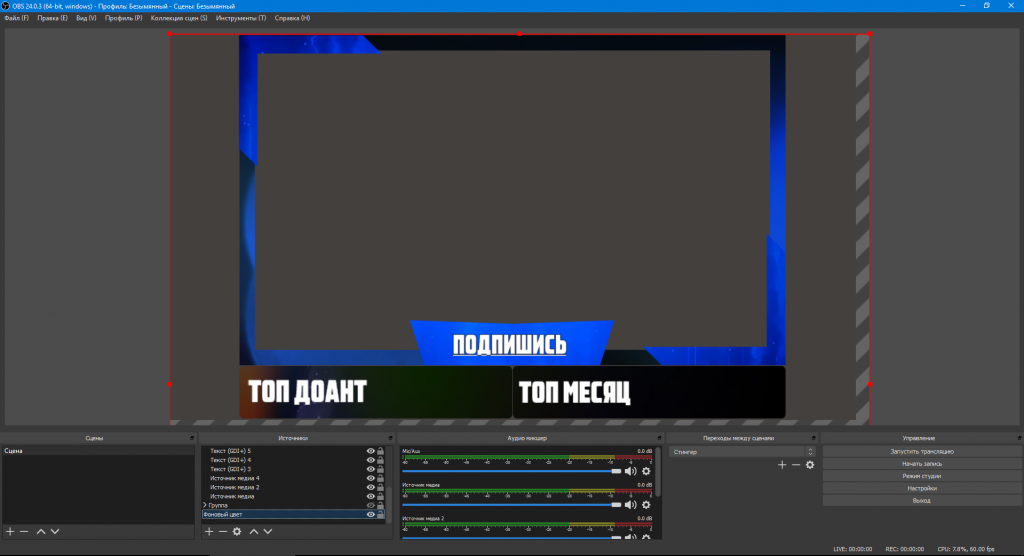
На данный момент знайте, что если вы планируете использовать карту захвата, вам придется выбирать между картой захвата с интерфейсом USB или картой с интерфейсом PCI-e.
Вот некоторые из наших рекомендаций по картам захвата:
- AV.io HD
- Камлинк Elgato 4K
- Razer Ripsaw HD
Что бы вы ни выбрали, убедитесь, что карта захвата совместима с вашей потоковой платформой. Например, Vimeo поддерживает несколько карт захвата.
Настройка освещения для прямой трансляции
Хорошо, теперь у вас есть большая часть списка технологий, который частично отвечает за прямую трансляцию. Но есть еще один важный аспект, который нельзя пропустить — освещение для потоковой передачи.
Хорошо освещенная трансляция поможет вашему видео в прямом эфире выглядеть более профессионально и поможет привлечь аудиторию. Подумайте об этом: вы не хотите, чтобы ваши зрители съеживались из-за того, насколько плохо освещена ваша установка для прямой трансляции, и вы, конечно же, не хотите, чтобы верхний свет в вашем офисе отбрасывал резкие тени на ваши динамики или докладчиков.
Хорошие новости? Вы можете улучшить настройку освещения с помощью этих двух источников.
Освещение для стримеров начального уровня:
- Солнечный свет
- Кольцевая лампа
Солнечный свет — ваш лучший друг и бесплатный источник освещения пространства для потоковой передачи. Проверьте свое видео, чтобы найти правильный баланс естественного света. Слишком много солнечного света может скрыть детали лица вашего говорящего, а слишком мало — скрыть его черты.
Вот несколько советов по созданию приятного образа при естественном освещении:
- Лицом к источнику естественного света
- Используйте отражение, чтобы заполнить любые темные тени
- Не располагайте окно за динамиком
- Избегайте резкого белого или флуоресцентного освещения
Поэкспериментируйте с открытием и закрытием оконных штор, чтобы найти правильную настройку и идеальный баланс между естественным и искусственным освещением в вашей комнате.
Хотите максимально использовать солнечный свет и снимать на открытом воздухе? Погрузитесь в это руководство, чтобы получить краткое изложение того, как улучшить наружное освещение.
Еще один популярный среди стримеров вариант — кольцевой свет. Это недорогие источники света для потоковой передачи на начальном уровне, которые не представляют опасности возгорания и не нагревают комнату, что делает их удобными в использовании. Их круглый дизайн также означает, что кольцевые огни помогают убрать тени с вашего лица.
Освещение для среднего уровня:
- Комплект трехточечного освещения
Есть деньги, чтобы потратить? Приобретите комплект трехточечного освещения, чтобы улучшить освещение. Эти комплекты включают в себя три источника света: основной/ключевой свет, заполняющий свет и фоновую подсветку, которые придают вашей трансляции теплоту, глубину и качество.
Вы также можете соединить светильники из этого комплекта с потолочными светильниками в вашем офисе, чтобы профессионально осветить сцену. Как? Удалив основной свет, поскольку вместо него свою работу выполняют верхние фонари.
Как? Удалив основной свет, поскольку вместо него свою работу выполняют верхние фонари.
Где разместить источники света для потоковой передачи?
Используя комплект трехточечного источника света, направьте основной источник света на объект, чтобы осветить его. Затем поместите заполняющий свет на другой конец объекта, чтобы сбалансировать свет от основного света, и расположите третий фоновый свет позади объекта, чтобы отделить его от фона. Посмотрите, куда идет каждый свет, в этом коротком видео.
Аксессуары для прямых трансляций
Что касается мелочей для идеальной настройки, вот краткий список:
- Зеленый экран (хромакей) для смены фона
- Подставка для штатива для видеокамеры
- Кронштейн микрофона, на котором находится источник звука (если вы не используете клипсу на микрофоне)
Энкодер
Поговорим о энкодерах. Чтобы поделиться своим потоком со всем миром, вам понадобится кодировщик.
Кодер — это устройство, преобразующее видеофайлы из одного формата в другой. Другими словами, он берет необработанный поток с камеры и передает его в виде контента для просмотра на вашей основной станции потокового вещания.
В вашем распоряжении есть два типа кодировщиков: аппаратные кодировщики и программные кодировщики.
Вот краткий обзор аппаратных и программных кодировщиков.
Аппаратные кодировщики
- Специально разработаны для прямых трансляций. Они освобождают ваш компьютер для других задач.
- Не требует карты захвата.
- Менее доступный и сложный в обновлении.
Поскольку аппаратные кодировщики освобождают ваш компьютер для решения других задач, они отлично подходят для более профессиональных трансляций и геймеров в прямом эфире. Таким образом, компьютер может сосредоточиться на игре, пока кодировщик работает в фоновом режиме.
Что касается того, какой аппаратный кодировщик купить, читайте ниже, чтобы узнать о бюджетных вариантах.
Аппаратные кодировщики начального уровня:
- Устройство встраивания звука AJA HD10AMA
Промежуточный уровень:
- Усилитель-распределитель AJA HD5DA HD-SDI
- Повышающий/понижающий/кросс-преобразователь Datavideo DAC70
Программные кодировщики
- Отличный вариант для начинающих стримеров. Имейте в виду, что они зависят от вычислительной мощности вашего компьютера.
- Может потребоваться карта захвата
- Разнообразие ценовых категорий и вариантов обновления
Преимущество программных кодировщиков в том, что они работают сами по себе, не отнимая у вас много внимания.
Вот несколько вариантов программного кодировщика:
- Livestream Studio 6
- Студия ОБС
- Streamlabs OBS
Коммутатор
Последним в этом списке оборудования для потокового вещания является видеомикшер.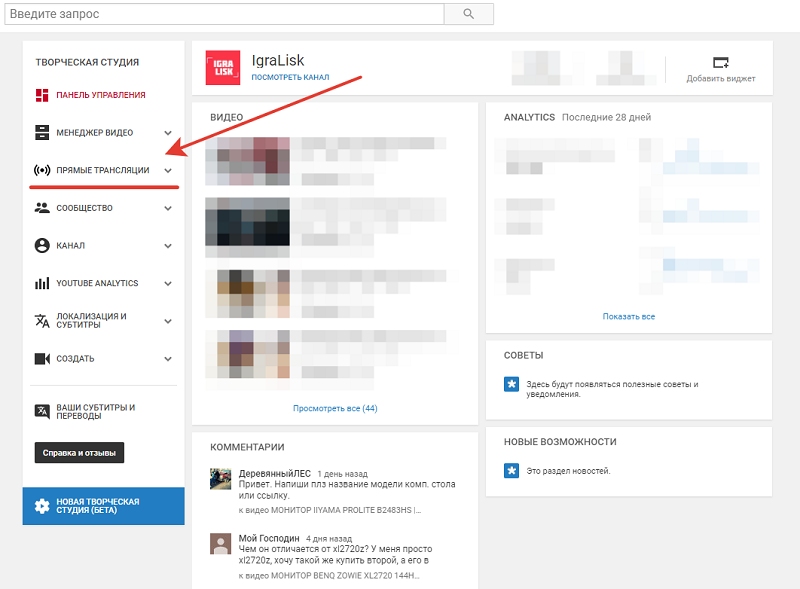 Как и кодировщик, он может вам понадобиться, а может и не понадобиться. Все сводится к вашим требованиям.
Как и кодировщик, он может вам понадобиться, а может и не понадобиться. Все сводится к вашим требованиям.
По сути, переключатель помогает переключаться между различными видео- и аудиоисточниками, производственными элементами и управляющей графикой.
Итак, если вы используете две или более камер для прямой трансляции или хотите показывать графику/презентации между прямой трансляцией, вам понадобится видеомикшер для захвата дополнительных каналов.
Если вы являетесь пользователем Vimeo Enterprise (или планируете им стать в ближайшее время!), вы получите Livestream Studio вместе с пакетом. Он не только выполняет работу программного кодировщика, но также играет роль коммутатора.
Какая потоковая платформа мне подходит?
Разобравшись с оборудованием для прямых трансляций, давайте поговорим о том, как вести прямые трансляции с точки зрения распространения.
Платформы потокового вещания — это услуги видеохостинга, позволяющие транслировать видеоконтент.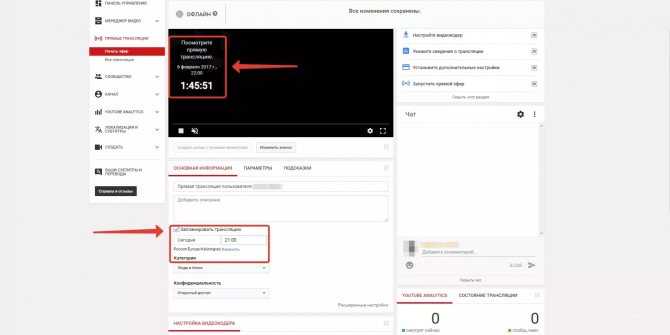 В зависимости от выбранной вами платформы вы можете транслировать сразу несколько каналов, чтобы охватить более широкую аудиторию.
В зависимости от выбранной вами платформы вы можете транслировать сразу несколько каналов, чтобы охватить более широкую аудиторию.
Нет однозначного ответа на вопрос, какая платформа потокового вещания вам подходит, поскольку правильный ответ таков: это зависит от ваших требований.
Для стримеров, использующих видео для внутренних коммуникаций (например, для собраний или обучения сотрудников) или для виртуальных мероприятий, следует помнить о нескольких ключевых особенностях.
Пять ключевых функций для вашей платформы потокового вещания
Высококачественное профессиональное видео
Для высококачественного профессионального потокового видео вам потребуется решение, поддерживающее формат Full HD 1080p и транскодирование в облаке, чтобы зрители могли наслаждаться красивое видео на разных устройствах.
Расширьте охват
Если вы представляете компанию, стремящуюся привлечь клиентов, где бы они ни находились, вам понадобится платформа, поддерживающая одновременную трансляцию на другие платформы, такие как Youtube Live, Facebook Live, Twitter и Twitch.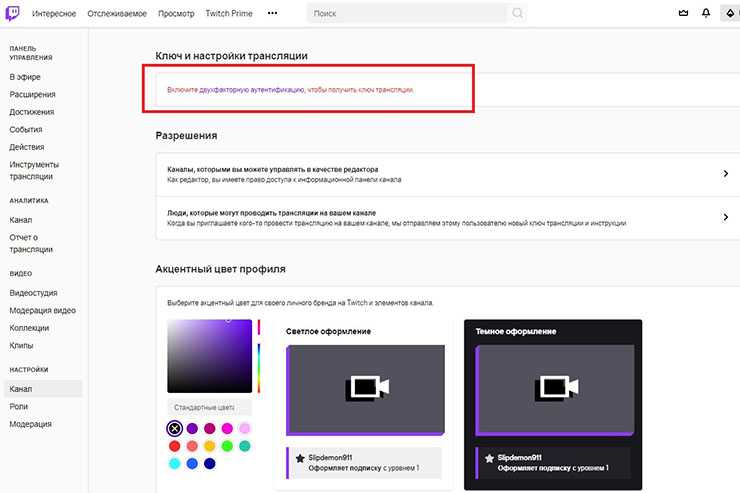
Безопасность и конфиденциальность
Безопасная потоковая передача видео является обязательным условием для бизнеса. Ищите платформы, которые включают в себя функции, связанные с конфиденциальностью, авторизацией, настройкой, встроенными ограничениями и безопасностью.
Мощное взаимодействие
Вы захотите включить в свою аудиторию способы взаимодействия с вашим потоковым контентом через чат и опросы, а также расширенную аналитику, чтобы помочь вам лучше обслуживать свою аудиторию.
Дом «все в одном»
Получите все инструменты, необходимые для прямых трансляций и размещенных видео: редактируйте и заменяйте видеофайлы после мероприятия в разрешении до 4K, распространяйте до 5 ТБ в хранилище и продавайте ваши видео после большого события.
Пять потоковых каналов для вашего видео
У вашей аудитории есть много мест, где можно посмотреть прямую трансляцию. Вот несколько основных направлений, по которым вы можете транслировать свое следующее мероприятие в прямом эфире:
- Фирменный сайт: ваш контент с вашей аудиторией.

- Vimeo: С аудиторией X Vimeo — отличное место для общения с вашей аудиторией. С Vimeo Enterprise стримеры могут создавать витрины для трансляции видео в HD-качестве и упорядочивать видео по настраиваемым категориям, чтобы создать более похожий на Netflix опыт для зрителей.
- LinkedIn Live: Собственная функция прямых трансляций LinkedIn — отличное место для общения с деловыми профессионалами, работниками сферы гостеприимства и даже студентами.
- Instagram Live : функция прямых трансляций Instagram позволяет вам транслировать контент как часть ваших историй IG. Ключевым отличием здесь является то, что поток эфемерен. Значение: исчезает после завершения трансляции. Нет доступных повторов.
- Twitch: С 3,8 миллионами стримеров Twitch является популярной платформой для прямых трансляций для геймеров. Но теперь он открывается и для другого потокового контента.

- Facebook Live: Facebook Live, который когда-то начинался как потоковое вещание только для мобильных устройств, теперь позволяет выполнять потоковое вещание как с мобильных устройств, так и с настольных компьютеров.
Что делать, если ваша аудитория распределена по нескольким каналам? Вам не нужно выбирать только одно место для трансляции! Одновременная трансляция позволяет выполнять потоковую передачу сразу на несколько пунктов назначения.
Как провести прямую трансляцию за 5 простых шагов
В начале этого руководства мы дали вам краткий обзор того, как вести прямую трансляцию. Теперь, когда вы знакомы с оборудованием, необходимым для настройки потоковой передачи для начинающих, давайте углубимся в детали того, как настроить прямую трансляцию.
1. Подключите аудио- и видеоисточники
Это включает физическое подключение аудио- и видеоисточников к вашему основному устройству прямой трансляции (ПК или ноутбук). Подключите эти источники к аппаратному кодировщику, чтобы передать контент на станцию прямой трансляции, или используйте карту захвата, если у вас есть программный кодировщик.
Подключите эти источники к аппаратному кодировщику, чтобы передать контент на станцию прямой трансляции, или используйте карту захвата, если у вас есть программный кодировщик.
2. Настройте кодировщик
Если вы используете внешний кодировщик, вам необходимо настроить параметры устройства с помощью приложения или веб-интерфейса. Для программного кодировщика вы будете работать внутри.
Вы можете оставить параметр конфигурации по умолчанию, так как программное обеспечение автоматически адаптируется к потоковой платформе.
Попросите вас настроить кодировщик, помните об этих трех моментах:
- Разрешение или размер кадра вашего видео должны быть 1280 x 720 для начала.
- Битрейт или скорость загрузки данных должна быть установлена на 3000 Кбит/с.
- Наконец, частота кадров или количество изображений/кадров, отображаемых в секунду, должно быть равно 30
3. Подключитесь к потоковой платформе
После того, как аудио и видео настроены на вашей станции прямой трансляции, теперь вам остается подключиться к вашей потоковой платформе к изображению.
Используйте ключ/имя потоковой передачи и URL-адрес потоковой передачи, предоставленные вашей платформой потоковой передачи, и введите их в кодировщик, чтобы завершить настройку потоковой передачи в реальном времени.
Это позволит потоковой платформе идентифицировать ваш кодировщик. С другой стороны, кодировщик способен понять, куда отправлять аудио- и визуальные детали.
4. Проверьте подключение к Интернету
Ваше подключение к Интернету — это слон в комнате, когда дело доходит до потоковой передачи. Ненадежное интернет-соединение равнозначно медленной потоковой передаче, что может привести к быстрой потере зрителей.
Чтобы предотвратить потерю просмотров, начните проверять скорость интернета с помощью сайта, например Speedtest.net. Вот еще несколько советов, которые помогут обеспечить стабильное подключение к Интернету.
- Обновите пропускную способность или объем данных, которые вы можете загрузить, до максимально возможного.

- Попросите других членов семьи, соседей по комнате или коллег поделиться вашим пространством, чтобы они оставались в автономном режиме во время трансляции.
- Используйте точку доступа вашего мобильного телефона в качестве резервной копии наихудшего сценария.
- Проверьте свои технологии, в том числе качество звука и видео.
5 важных идей, которые следует учитывать в отношении скорости загрузки и потоковой передачи
Что такое скорость загрузки?
Ваша скорость загрузки — это скорость, с которой ваш интернет-провайдер позволяет вам обмениваться контентом в Интернете. Она измеряется в миллионах бит — или мегабит — в секунду, и это важно, потому что медленная скорость загрузки означает неравномерность прямых трансляций.
Пока нет ответа на вопрос об идеальной скорости загрузки для прямой трансляции, мы должны помнить о нескольких ориентирах:
- 3 Мбит/с для 480p
- 6 Мбит/с для 720p
- 13 Мбит/с для 1080p
Помните, чем выше качество вашего видео, тем выше скорость загрузки.
На скорость загрузки также могут влиять четыре фактора.
Скорость загрузки
Это скорость, с которой ваш Интернет может загружать контент. Чем он выше, тем выше скорость загрузки.
Пропускная способность вашего интернет-провайдера (ISP)
Напомним, пропускная способность — это способность вашего интернета загружать или скачивать данные. Чем больше видеоконтент, тем большая пропускная способность требуется.
Качество контента
Высококачественные и быстро движущиеся изображения могут повлиять на скорость загрузки.
Ваша потоковая платформа
Каждая платформа имеет свои рекомендации. Вот несколько предложений для конкретных платформ, чтобы дать вам представление:
- Facebook Live рекомендует максимальный битрейт 4000 кбит/с и максимальный битрейт аудио 128 кбит/с.
- Twitch рекомендует от 2500 до 4000 кбит/с для видео и до 160 кбит/с для аудио.

- Vimeo требует 10 Мбит/с или выше для прямых трансляций в формате 1080p.
5. Начать потоковую передачу
Когда все готово, нажмите «Начать потоковую передачу» в кодировщике и запустите шоу! Помните, нервничать перед первым выходом в прямой эфир — это нормально. Добавьте несколько тренировочных прогонов перед реальными данными, и все будет хорошо.
После тщательного планирования и нескольких прямых трансляций за плечами вы сразу же начнете получать удовольствие от процесса.
Подведение итогов: транслируйте как профессионал
Теперь, когда стало ясно, как проводить прямую трансляцию, мы надеемся, что вы готовы пойти ва-банк и поделиться своей историей в прямом эфире. Хотите освоить прямую трансляцию, не беспокоясь о технических сбоях? Узнайте, как запустить успешную прямую трансляцию с Vimeo Enterprise.
Руководство для начинающих – Epiphan Video
«Прямая трансляция: с чего вообще начать?» Без базового понимания того, как работает прямая трансляция, начало работы может быть пугающим.
Если вы хотите:
- Начните трансляцию, используя нечто большее, чем просто веб-камеру или смартфон
- Понимание основных компонентов потокового онлайн-видео
- Быстро изучите основы прямых трансляций
Тогда вы попали на нужную страницу.
Перейти к
Что вам нужно, чтобы начать прямую трансляцию:
- Видео- и аудиоисточники — это камеры, экраны компьютеров и другие источники изображений, которые будут отображаться, а также микрофоны, микшерные каналы и другие звуки. для воспроизведения в потоке.
- Видеокодер — это компьютерное программное обеспечение или автономное аппаратное устройство, которое упаковывает видео в реальном времени и отправляет его в Интернет.
- Адресат потоковой передачи — Место, где ваше живое видео станет доступным в Интернете. Популярные из них включают YouTube, Vimeo и Facebook Live.
- Стабильное подключение к Интернету .
 Таким образом, ваш поток не зависает, не буферизуется и не прерывается полностью.
Таким образом, ваш поток не зависает, не буферизуется и не прерывается полностью.
Основные настройки и поток прямой трансляции
1. Видео- и аудиоисточники
Поток видеоданных (например, с камеры) для вашей прямой трансляции называется видеоисточником. Соответственно, поток аудиоданных является источником звука. Простой поток может состоять только из одного видео- и аудиоисточника, в то время как более сложный поток может включать два или более аудио- и видеоисточников. Различные комбинации видео- и аудиоисточников называются «сценами» или «макетами» (думаю, полный экран , картинка в картинке или бок о бок макеты).
Источником(ами) видео для прямой трансляции могут быть:
- Цифровая зеркальная камера
- Видеокамера
- Экран компьютера
- Веб-камера
- Поворотная камера
- Камера телефона или планшета
Для прямой трансляции вам не нужно иметь в камере карту памяти.
Источники звука могут исходить от петличного, ручного или USB-микрофона или из аудиофайла. Если вы пропустите сигнал микрофона через камеру, звук будет встроенный в ваш видеоисточник, что означает, что они будут поступать вместе по одному кабелю. Это очень распространенный способ захвата звука.
Всегда помните о фоновой музыке в прямом эфире, потому что видеоплатформы онлайн могут отслеживать и помечать контент, защищенный авторским правом. Вы можете получить нарушение авторских прав или даже получить запрет на потоковую передачу.
Узнайте больше о выборе камеры для прямых трансляций:
Лучшие камеры для прямых трансляций на любой бюджет (обновлено на 2022 год)
Читать далееКак захватывать аудио- и видеоисточники
Чтобы начать онлайн-трансляцию, вам необходимо захватить сигнал от ваших аудио- и видеоисточников. Сегодня большинство видеоисточников используют выходы HDMI™ или SDI для внешнего подключения. Кабели HDMI™ и SDI могут передавать эмбедированное аудио вместе с видео. Если для потоковой передачи используется компьютер с программным кодировщиком, простое подключение камеры к компьютеру с помощью кабеля HDMI™ или SDI не сработает. Вам понадобится промежуточное устройство, называемое картой захвата. Карта захвата (например, AV.io HD) подключается с одной стороны к камере, а с другой — к компьютеру через USB, захватывая именно то, что «видит» камера. С другой стороны, большинство аппаратных кодировщиков поставляются с внутренними картами захвата, поэтому вы можете напрямую подключать источники видео. Подробнее о программном и аппаратном обеспечении для потоковой передачи мы поговорим ниже.
Кабели HDMI™ и SDI могут передавать эмбедированное аудио вместе с видео. Если для потоковой передачи используется компьютер с программным кодировщиком, простое подключение камеры к компьютеру с помощью кабеля HDMI™ или SDI не сработает. Вам понадобится промежуточное устройство, называемое картой захвата. Карта захвата (например, AV.io HD) подключается с одной стороны к камере, а с другой — к компьютеру через USB, захватывая именно то, что «видит» камера. С другой стороны, большинство аппаратных кодировщиков поставляются с внутренними картами захвата, поэтому вы можете напрямую подключать источники видео. Подробнее о программном и аппаратном обеспечении для потоковой передачи мы поговорим ниже.
Однако, если вы используете USB-камеру или микрофон, вы можете рассчитывать на запись этих сигналов, просто подключив их напрямую к компьютеру.
Универсальная система для производства прямых трансляций «все в одном»
Pearl-2 обладает профессиональными функциями и вычислительной мощностью, необходимыми для самых требовательных прямых трансляций.
Откройте для себя Epiphan Pearl-2
2. Видеокодер
Что такое видеокодер и зачем он мне нужен?
Кодер «транслирует» видеосигнал для Интернета. Кодер — это часть программного обеспечения, которое сжимает и преобразует входящий аудио-видео сигнал в цифровой, удобный для Интернета формат. Вам нужен кодировщик, потому что большинство видеоисточников не готовы к прямой трансляции: видеокамеры предназначены для записи больших и громоздких видеофайлов, а не для потоковой передачи в реальном времени.
Типы кодировщиков
По сути, сегодня у вас есть выбор из трех типов кодирующих устройств: мобильный телефон/планшет , компьютер с установленным программным обеспечением для потоковой передачи или специальный аппаратный кодировщик . В то время как мобильный телефон может быть универсальным источником видео и кодирующим устройством, возможности живого производства, предлагаемые мобильным устройством, крайне ограничены. Давайте сосредоточимся на инструментах кодирования, которые способны обрабатывать более профессиональные прямые трансляции с возможностью добавления нескольких камер и макетов.
Давайте сосредоточимся на инструментах кодирования, которые способны обрабатывать более профессиональные прямые трансляции с возможностью добавления нескольких камер и макетов.
Программные кодировщики
Программный кодировщик — это установленное приложение, которое использует ресурсы вашего компьютера (ЦП) для аккуратной упаковки видео и отправки его в Интернет. Как упоминалось ранее, карта захвата необходима для захвата видеосигнала с источника на компьютер.
Существует множество доступных бесплатных и платных программ для потоковой передачи, включая Wirecast, vMix, Streamlabs OBS, популярную OBS Studio и многие другие. Вы можете узнать все о различиях между ними в нашей статье о лучшем программном обеспечении для потоковой передачи. OBS Studio — это хороший способ начать изучать кодирование, потому что его можно загрузить и установить бесплатно, все настройки легко доступны, а также есть множество онлайн-руководств, которые помогут вам в этом.
Важно помнить, что программы для потоковой передачи всегда нагружают процессор компьютера. Это означает, что если ваш компьютер недостаточно мощный, чтобы справиться с этим, ваши зрители могут столкнуться с буферизацией и пропуском кадров, в то время как ваш компьютер будет сильно тормозить. Мы рекомендуем иметь компьютер не ниже Intel Core i5 2,8 ГГц с 8 ГБ памяти для качественной потоковой передачи.
Это означает, что если ваш компьютер недостаточно мощный, чтобы справиться с этим, ваши зрители могут столкнуться с буферизацией и пропуском кадров, в то время как ваш компьютер будет сильно тормозить. Мы рекомендуем иметь компьютер не ниже Intel Core i5 2,8 ГГц с 8 ГБ памяти для качественной потоковой передачи.
Аппаратные кодировщики
Аппаратный кодировщик (т. е. оборудование для потоковой передачи ) — это специальное устройство, которое выполняет все операции кодирования. Аудио- и видеоисточники подключаются напрямую к аппаратному кодировщику, карты захвата не требуются. Современные кодеры способны принимать различные форматы видеовхода, включая HDMI™, SDI, VGA и DVI, а также аналоговый звук XLR и 3,5 мм. Естественно, аппаратные кодировщики должны быть подключены к сети (через Ethernet, Wi-Fi или сотовую связь) для потоковой передачи.
Аппаратные энкодеры могут различаться по форме, размеру, функциональности и цене. Некоторые из них небольшие и портативные, с возможностью приема только одного или двух источников видео (например, Webcaster X2). Некоторые из них предназначены для использования в дороге: в них для подключения к Интернету используется фиксированный сигнал сотовой связи. Примеры включают кодировщики Teradek VidiU и LiveU. Другие гораздо более сложны и мощны, способны принимать множество видео- и аудиоисточников, записывать, микшировать, масштабировать и переключаться между ними. Например, Epiphan Pearl-2 и Pearl Mini — это профессиональные многофункциональные студии для живых выступлений с невероятно широкими функциональными возможностями.
Некоторые из них предназначены для использования в дороге: в них для подключения к Интернету используется фиксированный сигнал сотовой связи. Примеры включают кодировщики Teradek VidiU и LiveU. Другие гораздо более сложны и мощны, способны принимать множество видео- и аудиоисточников, записывать, микшировать, масштабировать и переключаться между ними. Например, Epiphan Pearl-2 и Pearl Mini — это профессиональные многофункциональные студии для живых выступлений с невероятно широкими функциональными возможностями.
Pearl-2 и Pearl Mini, примеры аппаратных энкодеров
Во многих отношениях аппаратные энкодеры более удобны и надежны, чем использование персонального компьютера с потоковым программным обеспечением. Аппаратные кодировщики специально разработаны для прямой трансляции. Они также освобождают ваш компьютер для других задач.
Обязательно ознакомьтесь с нашей статьей о потоковом оборудовании и программном обеспечении, если вы хотите узнать больше о выборе подходящего кодировщика.
Наиболее важные настройки энкодера
Как программные, так и аппаратные кодировщики имеют одинаковые переменные настройки, влияющие на вашу прямую трансляцию. Вот самые важные из них:
Частота кадров: Сколько кадров в секунду отображается, в кадрах в секунду (fps). Общие входные данные: 10 кадров в секунду (невероятно низкая, раздражающая для человеческого глаза частота кадров), 24 кадра в секунду , 30 кадров в секунду (стандарт для цифрового видео), 60 кадров в секунду (красиво и реалистично).
Выходное разрешение: Размер видеокадра, ширина x высота, в пикселях.
Вот некоторые распространенные имена разрешений и их псевдонимы:
| Сокращенное обозначение разрешения | Размеры, в пикселях | Также упоминается как |
| 480p | 858×480 | SD или стандартное разрешение |
| 720p | 1280 х 720 | HD или «HD Ready» |
| 1080p | 1920 х 1080 | FHD или «Full HD» |
| 1440p | 2560 x 1440 | Разрешение QHD или Quad HD |
| 4K или 2160p | 3840 x 2160 | Разрешение UHD или Ultra HD |
В настоящее время наиболее распространенными размерами разрешений являются 720p и 1080p . Эти числа относятся к количеству пикселей, измеренных по вертикали. « стр. » означает «прогрессивное сканирование», а не «пиксель».
Эти числа относятся к количеству пикселей, измеренных по вертикали. « стр. » означает «прогрессивное сканирование», а не «пиксель».
Битрейт: Сколько видеоданных вы загружаете в секунду. Обычно выражается в килобит в секунду (Кбит/с), хотя иногда также используется мегабит в секунду (Мбит/с). Это Кбит/с, деленное примерно на 1000.
Общий диапазон значений: 1000-8000 Кбит/с. Общие значения: 1000 Кбит/с (абсолютный минимум для прямой трансляции) 2500 Кбит/с , 3000 Кбит/с , 5000 Кбит/с . Это число зависит от частоты кадров и разрешения: чем выше частота кадров и разрешение, тем выше должен быть битрейт для плавной и высококачественной прямой трансляции.
Кодек: Относится к методу сжатия (кодирования) аудио- и видеоданных для более быстрой передачи. H.264 является наиболее распространенным.
Поддержание баланса между битрейтом, частотой кадров и выходным разрешением — вот что делает поток хорошим. То, насколько высоко вы сможете подняться, во многом зависит от типа используемого вами кодировщика и пропускной способности вашего интернета. Например, при достаточной пропускной способности аппаратный кодировщик, такой как Pearl-2, способен транслировать видео с разрешением 1080p со скоростью 60 кадров в секунду, не пропуская битов, в то время как более старый компьютер с программным обеспечением для потоковой передачи может действительно испытывать трудности, пропуская кадры и вызывая буферизацию даже при достаточной пропускной способности.
То, насколько высоко вы сможете подняться, во многом зависит от типа используемого вами кодировщика и пропускной способности вашего интернета. Например, при достаточной пропускной способности аппаратный кодировщик, такой как Pearl-2, способен транслировать видео с разрешением 1080p со скоростью 60 кадров в секунду, не пропуская битов, в то время как более старый компьютер с программным обеспечением для потоковой передачи может действительно испытывать трудности, пропуская кадры и вызывая буферизацию даже при достаточной пропускной способности.
3. Место назначения потоковой передачи
Место назначения потоковой передачи — это онлайн-сайт, платформа или приложение, где ваше живое видео становится доступным для других. Эти пункты назначения чаще называются сетями доставки контента или CDN. К популярным бесплатным CDN относятся такие платформы, как Youtube, Facebook Live, Twitch и другие.
Есть и платные стриминговые платформы. Они предлагают гораздо больший контроль над тем, где и как представлена ваша прямая трансляция, кто ее видит, а также будет ли и как трансляция монетизироваться. CDN, такие как Vimeo, Vimeo Livestream, Dacast, StreamShark и другие, предлагают различные ежемесячные планы. Стоимость зависит от объема загружаемых данных в гигабайтах.
CDN, такие как Vimeo, Vimeo Livestream, Dacast, StreamShark и другие, предлагают различные ежемесячные планы. Стоимость зависит от объема загружаемых данных в гигабайтах.
Бесплатно или платно, вам необходимо зарегистрироваться и войти в CDN по вашему выбору. Некоторые платформы (YouTube) требуют, чтобы вы выполнили несколько дополнительных шагов и подождали 24 часа, прежде чем вы сможете начать прямую трансляцию.
Выбор CDN (назначение потоковой передачи)
Естественно, каждый CDN обслуживает определенную аудиторию. Как только вы выясните, что транслируете в прямом эфире и кто ваша основная аудитория, вы можете приступить к выбору подходящего CDN. Вот несколько примеров:
- Twitch в основном предназначен для игр. Twitch можно начать бесплатно с дополнительными уровнями, если они вам нужны.
- Youtube (бесплатно) предназначен для многих вещей: личного, образа жизни, шоу.
- Facebook (бесплатно) предназначен для связи с вашим сообществом, обмена немедленными новостями, а также для развития вашего бренда.

- Более специализированные платные CDN, такие как Dacast, StreamShark и Vimeo Livestream, подходят для крупных мероприятий, таких как концерты и спортивные состязания.
- Специальные платформы, такие как Streamingchurch.tv (платная), предназначены для прямых трансляций церковных служб и включают множество периферийных сервисов.
Мы советуем начать с бесплатного CDN, разобраться во всех тонкостях, а затем, если нужно, перейти на платный. Так что да, вы потенциально можете начать прямую трансляцию бесплатно прямо сейчас! Обязательно ознакомьтесь со статьей о том, как выбрать CDN, чтобы получить более подробную информацию о различиях между сетями доставки контента.
Настройте событие и заполните описание
Стандартная функция подавляющего большинства CDN позволяет вам выбирать между выходом в эфир прямо сейчас или планированием запуска в будущем. В любом случае вам нужно будет заполнить описание прямой трансляции, возможно, выбрать категорию для своей трансляции и добавить несколько тегов. Использование хэштегов — отличный способ привлечь зрителей на вашу трансляцию.
Использование хэштегов — отличный способ привлечь зрителей на вашу трансляцию.
Как вести прямую трансляцию на YouTube
Читать далее4. Стабильное подключение к Интернету
Стабильное подключение к сети часто является самой сложной частью прямой трансляции. Мы обнаружили, что наиболее надежным соединением является проводная выделенная линия Ethernet. Вы можете, конечно, выйти в эфир, используя Wi-Fi или сотовый (4G/LTE) Интернет, но эти типы сигнала имеют тенденцию колебаться.
Мы не можем не подчеркнуть, насколько важно заранее выполнить тест скорости. Мы рекомендуем всегда иметь примерно 1,5-кратный битрейт вашего потока, чтобы учесть эти возможные колебания сети. Например, если ваша прямая трансляция имеет битрейт 5 Мбит/с, убедитесь, что она не ниже 7,5 Мбит/с 9.0508 загружает пропускную способность, доступную для обеспечения надежной прямой трансляции.
Более подробно о необходимой пропускной способности Интернета для прямой трансляции мы расскажем в отдельной статье. Обязательно проверьте это.
Обязательно проверьте это.
Как провести прямую трансляцию: 5 основных шагов.
По сути, рабочий процесс настройки потоковой передачи сводится к подключению источников к кодировщику, настройке сцен (раскладок) для переключения, настройке нескольких параметров кодировщика и места назначения потоковой передачи, а также установлению соединения между кодером и местом назначения потоковой передачи. Естественно, пользовательские интерфейсы потоковой передачи и кодировщика будут различаться от случая к случаю, но основной рабочий процесс остается прежним. В приведенном ниже примере мы решили показать пользовательский интерфейс Pearl-2 для кодировщика и пользовательский интерфейс YouTube для назначения потоковой передачи.
Шаг 1. Подключите аудио- и видеоисточники к кодировщику.
Убедитесь, что все подключено к сети. Совет для профессионалов: по возможности используйте питание от сети переменного тока вместо питания от батареи для всех и любых устройств, особенно для камеры. Размещение камеры на штативе — всегда хорошая идея. Используйте карту захвата, если вы используете компьютер с программным обеспечением для кодирования. С такими аппаратными кодировщиками, как Pearl-2, карта захвата не требуется.
Размещение камеры на штативе — всегда хорошая идея. Используйте карту захвата, если вы используете компьютер с программным обеспечением для кодирования. С такими аппаратными кодировщиками, как Pearl-2, карта захвата не требуется.
Шаг 2. Настройте кодировщик
Если вы планируете переключаться между несколькими источниками, подготовьте макеты (сцены). Затем настройте наиболее важные параметры потоковой передачи: разрешение, частоту кадров и битрейт. Если вы не уверены, начните с разрешения 1280×720, частоты кадров 30 кадров в секунду и автоматического битрейта или 3000 Кбит/с. Все остальное можно оставить по умолчанию. С таким программным обеспечением, как OBS, вы будете настраивать эти параметры в приложении на своем компьютере. С другой стороны, с аппаратным кодировщиком вам нужно будет получить доступ к настройкам устройства через веб-интерфейс или через приложение. Создайте новый поток RTMP Push.
Шаг 3. Настройте параметры места назначения потоковой передачи
Войдите в свою платформу потоковой передачи (т. е. место назначения или CDN) и настройте новое событие потоковой передачи. Заполните описание вашего потока, настройте параметры конфиденциальности и т. д.
е. место назначения или CDN) и настройте новое событие потоковой передачи. Заполните описание вашего потока, настройте параметры конфиденциальности и т. д.
Шаг 4. Скопируйте и вставьте URL-адрес и ключ потока из CDN в кодировщик
Это то, что на самом деле связывает ваш кодировщик и вашу потоковую платформу вместе. Чтобы знать, где взять видеоданные, CDN необходимо проверить кодировщик и подключиться к нему, а кодеру нужно знать, куда отправлять данные. Это делается с использованием специального пароля, который используется обоими пользователями и называется 9.0508 имя потока (или иногда ключ потока) . Имя/ключ потока предоставляется потоковой платформой (CDN). Храните этот ключ в безопасности, так как те, кто его знает, могут получить доступ к вашей учетной записи.
URL-адрес и ключ потока обычно находятся в разделах расширенных настроек CDN или кодировщика. Скопируйте URL-адрес потока (выглядит как веб-адрес) и ключ потока из CDN в соответствующие поля пользовательского интерфейса кодировщика. Вы можете оставить поля логин/пароль пустыми. Нажмите «Сохранить» или «Применить».
Вы можете оставить поля логин/пароль пустыми. Нажмите «Сохранить» или «Применить».
Шаг 5. Нажмите «Начать потоковую передачу» на кодировщике, чтобы начать трансляцию.
После того, как вы нажмете «Начать потоковую передачу» где-нибудь в пользовательском интерфейсе кодировщика, окно предварительного просмотра CDN должно сообщить вам, что он получает сигнал от кодировщика. Обычно задержка между кодировщиком и прямой трансляцией в CDN составляет 10-30 секунд.
Управление переключением в режиме реального времени из пользовательского интерфейса энкодера. Помните, что вам нужно остановить поток также в пользовательском интерфейсе кодировщика.
Советы Pro
- Прямая трансляция требует большой подготовительной работы. Проверка наличия дополнительных батарей, тестирование скорости соединения и проверка звука должны быть частью процесса подготовки к каждой прямой трансляции.
- Сначала протестируйте прямую трансляцию на фиктивной учетной записи/частном канале.



 Мероприятие не было закрытым, плюс надо было стримить игры — Twitch отлично подошёл.
Мероприятие не было закрытым, плюс надо было стримить игры — Twitch отлично подошёл.
 Площадка отлично подойдёт для одиночных инфлюенсеров или стрима, где не нужен интерактив.
Площадка отлично подойдёт для одиночных инфлюенсеров или стрима, где не нужен интерактив.


